
Заметили, что компьютер работает все медленнее и медленнее и хотите это исправить?
Есть способ увеличить его быстродействие на целых 65%. Думаете, это фантастика? Вовсе нет! Совсем несложно включить дефрагментатор и навести порядок на жестком диске. Ведь если данные разбросаны по нему произвольным образом, это тормозит работу всей системы.
При копировании на новый жесткий диск файлы записываются в виде цепочки последовательно расположенных кластеров. А спустя нескольких недель – после деинсталляции ненужных приложений, удаления «отработанных» папок и т.п. – фрагменты файлов оказываются разбросанными по всему винчестеру. Нет, файлы не повреждаются – просто их части записаны далеко друг от друга, в разных кластерах! В процессе считывания дефрагментированного файла головке диска приходится каждый раз проделывать длинный путь от одного фрагмента к другому и путь этот может быть долгим. Как следствие, работа компьютера замедляется.
При частом сохранении и удалении файлов, например, при обработке видео, на жестком диске образуются свободные промежутки, которые со временем заполняются новыми файлами. Если записываемый файл не умещается в такой промежуток целиком, он разделяется на части.
В процессе дефрагментации происходит упорядочение разбросанных по жесткому диску фрагментов файлов: кластеры организуются таким образом, чтобы отдельные кусочки файлов по возможности располагались последовательно, друг за другом. Помимо этого, все данные перемещаются в начало жесткого диска, а свободное место располагается в его конце.
При высоком уровне фрагментированности данных упорядочение информации на жестком диске с помощью специальной утилиты позволит быстрее загружать программы и файлы. Иногда дефрагментация помогает повысить быстродействие в ресурсоемких трехмерных играх – это связано с ускорением загрузки графических данных. Повышается и скорость записи на диск, например, при установке новых программ или после удаления ранее установленных.
Это зависит от того, сколько времени вы проводите за компьютером каждый день и какие операции выполняете.
Если область вашей деятельности ограничивается офисными программами и электронной почтой, то фрагментированность данных на жестком диске будет нарастать довольно медленно. Поэтому и дефрагментацию следует производить не очень часто – примерно раз в месяц.
Если же вы используете ресурсоемкие приложения, которым для работы требуется много места на диске – к их числу относятся, например, программы видеомонтажа и 3D-игры со сложной графикой, – то дефрагментацию рекомендуется проводить чаще. Лучше делать это еженедельно, а также каждый раз перед установкой нового программного обеспечения. Программа "Фоновый оптимизатор" следит за состоянием жесткого диска и при необходимости производят дефрагментацию автоматически, когда компьютер не используется.
Здравствуйте друзья! В этой статье, речь пойдет о том, как сделать дефрагментацию жестких дисков в windows 7? Зачем нужна дефрагментация дисков в windows 7 ? Немало важную роль в оптимизации операционной системы играет дефрагментация жестких дисков, зачем вообще производить дефрагментацию спросите Вы? Все мы пользуемся компьютером, скачиваем фильмы, программы, игры, создаем разные документы, папки.
Все это занимает определенное место на жестком диске в виде кластеров и следует друг за другом последовательно, конечно жесткий диск не резиновый и со временем мы удаляем, то что нам уже не нужно, далее процесс хранения и удаления файлов повторяется снова и снова.
Скажу проще своими словами, после всех таких манипуляций с удалением файлов, хранением и опять удалением, порядок последовательности кластеров теряется и головкам жесткого диска требуется больше времени на чтение и запись информации, что естественно приводит к уменьшению производительности системы и программ.
Для этого и производится дефрагментация дисков, что бы упорядочить непрерывное последовательное расположение кластеров. Дефрагментацию в windows 7 можно производить с помощью встроенной утилиты или можно воспользоваться бесплатными программами. Давайте рассмотрим всё по порядку.
Дефрагментация в windows 7 с помощью встроенной утилиты. Нажмите на кнопку меню "Пуск" и в строке поиска пропишите "Дефрагментация". Появится окно "Дефрагментация диска" нажмите кнопку "Анализировать диск" и после того, как пройдет анализ дисков, нажмите на кнопку "Дефрагментация диска". Конечно с помощью встроенной утилиты в windows 7 мало кто пользуется, когда есть много программ доступных в интернете. Я например пользуюсь программой Auslogics Disk Defrag .
Есть отличная бесплатная программа Auslogics Disk Defrag с помощью этой программы и сам процесс дефрагментации происходит быстрее и приводится графическая таблица, где мы можем видеть ход процесса анализа и дефрагментации. Вот так выглядит окно данной программы. Нажмите на стрелочку "Дефрагментация" и выберите вкладку "Анализ".

После анализа программы у меня графическая таблица выглядет вот так. Как вы видите, процент дефрагментации дисков будет составлять: на диске "С" один процент, а на диске "D" шесть процентов - это потому что я недавно делал дефрагментацию дисков, у Вас же этот процент может быть на много больше. Внизу нажмите на вкладку "Дефрагментировать диски".
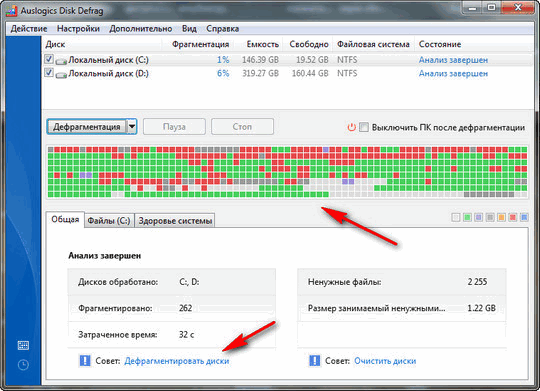
После проведения дефрагментации, как Вы видите, таблица изменилась, программа произвела дефрагментацию, теперь скорость чтения и записи жесткого диска будет быстрее, естественно производительность системы и программ увеличилась. Старайтесь производить дефрагментацию в windows 7 хотя бы раз в месяц.
06.04.2015
Приветствую вас друзья! Тема данной статьи будет дефрагментация жесткого диска. Об таком процессе в основном новички не знаю, что и приводит жесткий диск заполнение фрагментами.
На каждом жестком диске у каждого пользователя компьютера сохраняются тысячи файлов и удаляется таком же количестве. На их месте устанавливается опять же тысячи файлов, потом удаляются с таким числом.
Давайте сейчас я постараюсь объяснить этот процесс на понятном человеческом языке.
Допустим у вас в комнате есть книжные полочки. На каждой полочке все книги сортированный по имени т.е. от а до я.
В таком же состоянии находится жесткий диск без фрагментов. А вот в один день, все книги смешали, нарушен порядок сортировки и в конечном итоге полный хаус. Примерно в таком состоянии находится жесткий диск содержащие в себе фрагменты.
Новый купленный компьютер работает с высокой скоростью и производительностью. За время использования компьютер со временем начинает тормозит. Таких ситуациях если вы наблюдаете что жесткий диск начало трещать и шумно работать это сигнализирует об одном, настала время производит дефрагментацию (обратная фрагментация)
Рассмотрим первый способ использование встроенной программы. Этот способ имеет существенный минусы. При процессе не производится дефрагментация некоторых системных файлов и сам процесс длиться очень долго.
Заходим пуск открываем все программы , далее переходим стандартные выбираем служебные. Открывшаяся в списке выбираем дефрагментация диска
В основном во всех случаях этот раздел является системный (раздел где установлена операционная система windows).
После выбора нажимаем анализировать диск. По окончании анализа нажимаем дефрагментация диска.

Дефрагментация жесткого диска с программой Auslogics Disk Defrag Free
Это удобная бесплатная программа, которая поможет сделать дефрагментацию жесткого диска, при этом за одно увеличивает производительность вашего компьютера, что улучшает вашу работоспособность.
Это программа имеет ряд преимущество перед аналогами:
- Оптимизирует системные файлы windows лежащий на жестком диске, чтобы увеличить скорость работы системы.
- Разработчики предусмотрели одну фишку которая позволяет дефрагментирование одной папки или одного файла
- Программа обладает очень полезным режимом простоя, которая работает автоматический
- Данная программа оптимизирует свободное пространство на вашем компьютере
- Эластичность в настройке параметров дефрагментация жесткого диска Удобный и понятный интерфейс
Данная программа с каждым месяцам усовершенствуется. В этой статье рассмотрим версию программы
Auslogics Disk Defrag Free 5.4.0.0. на счетчике данной программы накатилось число 11 000 000 пользователей.
В время написание статьи данная версия программы только на английском языке.
Программа Auslogics Disk Defrag Free 5.4.0.0 можно скачать с официального сайта.
При установке особых знание и усилие не требуется, производим обычную установку. Запускаем программу
и желательно производит корректировку в настройках, чтобы улучшить результат дефрагментация.
Заходим в настройки (settings) открываем настройки программы (programm settings) заходим алгоритм (algorithms) . Далее вставляем во всех пунктах галочки.

При установке таких настройков улучшается скорость процесса дефрагментация.
Открываем программу, выбираем раздел, это в основном является системный раздел (С), кликаем правое кнопка мыши выбираем Analyze(c).
После анализа программа выявить карту результатов и сообщить вам обязательно ли производит дефрагментация.

Красные кубики на карте это и есть фрагменты. Если внизу результатов появляется сообщение Advice defragment disks это значить, что программа рекомендует произвести дефрагментация. А если нет сообщении оставляем все как есть на диске нет предельное число фрагментов.
В основном если результат показывает фрагменты меньше 10%, то состояние жесткого диска хорошое.
Процесс занимает от 5-15 минут времени, это в основном зависит сколько файлов на вашем жестком диске.
- Если произвести дефрагментация жесткого диска часто, то вы увеличивает процесс износа диска.
- Так что совету делать дефрагментация при необходимости.
- В процессе дефрагментация оставляем компьютер в покое. За счет чего сокращается время дефрагментация.
- Если по каким-то причинам вам понадобится компьютер, то можно использовать программу установив приоритет низкий.
- Для этого заходим настройки (settings) наводим курсор мыши приоритет дефрагментация (defrag priority) и выбираем низкий приоритет (Low priority)
- Для нормальной протекание процесса советую, чтобы на диске имело свободное место 10% от общего объема памяти
Бывает случаи, когда ваш компьютер постоянно включен. В этом случаи лучше использовать планировщик.
Для того чтобы включить планировщик заходим настройки (settings) нажимаем планировщик (Cluster Map).
Отмечаем раздел дефрагментировать автоматический (Defragment avtomatically) галочкой. Далее настраиваем данную функцию под ваши условие.

Пример настроек:
Если вы установите планировщик на ноутбуке она не будет работать при использовании батареи.
Внимание: чтобы планировщик работал, программа Auslogics Disk Defrag Free должна находится в активном режиме т.е. должна быть запущена.
Для того чтобы программа запускалось вместе с windows заходим настройки (settings) выбираем настройки программы (programm settings) и переходим вкладку общие (general) устанавливаем галочку как на картинке.

Вот и все вопрос как сделать дефрагментация жесткого диска раскрыть. Если возникли вопросы пишите комментарии. Надеюсь информация была полезной!
Процесс дефрагментации в определённых случаях помогает ускорить работу компьютера, так как во время него происходит объединение и группирование файлов, что увеличивает скорость их чтения. Однако не всегда дефрагментация помогает улучшить работу ПК.
При записи того или иного файла на жёсткий накопитель происходит его разбивка на несколько сегментов, чтобы его было проще и быстрее записывать. Но такая разбивка оказывает негативное влияние на скорость считывания информации с диска, так как между фрагментами может быть пустое пространство, которое тоже считывается. Если на диске слишком большой процесс фрагментации, то есть много «разбитых» файлов, имеется риск нестабильной работы операционной системы и/или самого накопителя.
Почему бы Windows сразу не записывать файл полностью, а не частями? Всё объясняется тем, что жёсткий диск тоже поделён на сектора, которые имеют ограниченный объём, также не стоит исключать тот факт, что скорость записи тоже ограничена. В итоге проще всего записать файл в несколько секторов и объединить их в кластер. Однако на этом этапе есть затруднение, так как в соседних секторах могут находиться данные о файлах, которые не используются (например, были удалены).
Дефрагментация собирает все файлы в один массив или кластер, благодаря чему ускоряется скорость чтения и увеличивается стабильность работы системы. Также во время данной процедуры удаляются данные о неиспользуемых файлах для освобождения соседних секторов для последующего объединения их в массив с основным сектором.
Если у вас установлен HDD-накопитель, то проводить дефрагментацию хотя бы раз в несколько месяцев обязательно. В противном случае вы можете наблюдать ухудшение работы компьютера, различные ошибки, долгую запись/чтение информации на конкретном жёстком диске. Однако частая дефрагментация тоже не несёт в себе ничего хорошего для диска.
Пользователи, у которых установлен SSD-накопитель должны знать, что проводить дефрагментацию для него не нужно, так как производительность это не увеличит, а вот процесс износа накопителя ускорится. Данная особенность SSD-дисков объясняется тем, что данные на него записываются и считываются иначе, чем с HDD.

Для проведения процедуры дефрагментирования вполне хватит встроенного функционала Windows, хотя есть и программы от сторонних разработчиков, предлагающее более широкий функционал. Стороннее ПО может быть платным или бесплатным (условно-бесплатным). Но не стоит забывать и то, что сторонние программы, которые заявлены как «оптимизирующие работу ПК» могут причинить вред вашему компьютеру или оказаться просто ненужным хламом.
Проводить дефрагментацию нужно только в том случае, если диск действительно в этом нуждается. К счастью, современные HDD-накопители (особенно те, что имеют ёмкость от 1 Тб) и версии операционной системы стараются максимально рационально записывать большие файлы, тем самым сокращая необходимость проведения данной процедуры до 2-3 раз в год.
Но если вы стали замечать, что компьютер стал работать медленнее, особенно, если увеличилось время открытия программ, переноса файлов из одной папки в другую и т.д., то тогда стоит произвести специальный анализ и по оптимизацию жёсткого диска (последняя только, если она понадобится). Пошаговая инструкция для выполнения этой процедуры штатными средствами Windows выглядит следующим образом:

Несмотря на то, что дефрагментация может производиться в фоновом режиме, лучше всего делать её вручную и до её окончания не пользоваться компьютером, либо же выполнять на нём какую-нибудь несложную работу (работа в текстовых файлах, прослушивание музыки и т.д.).
Если у вас установлен SSD-диск, то производить дефрагментацию для него категорически не рекомендуется. Во-первых, она не нужна, так как процесс записи, чтения и хранения информации отличается от HDD. Во-вторых, SSD быстрее изнашиваются, если их регулярно дефрагментировать, чем HDD.
Исходя из этого лучше вообще отключить автоматическую дефрагментацию для такого типа носителя, чтобы Windows не запускала этот процесс в фоновом режиме. Инструкция в этом случае выглядит таким образом:

Дефрагментация – необходимый процесс для ускорения работы компьютера, но эффективен он будет только, если использовать его, основываясь на всех полученных данных.
Жесткий диск является одним из важнейших компонентов компьютера, но не все пользователи уделяют ему должное внимание. При выходе из строя процессора, видеокарты, оперативной памяти и других компонентов их можно довольно просто заменить, тогда как с поломкой накопителя владелец компьютера потеряет все свои данные, что явно не хочется никому. Чтобы избежать выхода из строя жесткого диска, необходимо за ним тщательно следить и регулярно делать дефрагментацию.
Процесс дефрагментации весьма простой и очень важный, но многие забывают о необходимости его проведения. Он представляет собой упорядочивание файлов на жестком диске таким образом, чтобы к ним операционная система при запросе могла проще и быстрее получить доступ.
 Во время работы жесткого диска на нем постоянно появляется новая информация. Пользователь загружает файлы из интернета, устанавливает программы и игры, создает новые документы и делает ряд других задач. Когда информация сохраняется на жестком диске, она занимает на нем определенное количество свободных кластеров. В момент удаления, изменения, копирования файлов, кластеры очищаются, но между одним и другим файлом на жестком диске образуется свободное пространство. Дефрагментация диска необходима, чтобы упорядочить файлы на диске, и они последовательно шли друг за другом, а между ними не оставалось свободных кластеров.
Во время работы жесткого диска на нем постоянно появляется новая информация. Пользователь загружает файлы из интернета, устанавливает программы и игры, создает новые документы и делает ряд других задач. Когда информация сохраняется на жестком диске, она занимает на нем определенное количество свободных кластеров. В момент удаления, изменения, копирования файлов, кластеры очищаются, но между одним и другим файлом на жестком диске образуется свободное пространство. Дефрагментация диска необходима, чтобы упорядочить файлы на диске, и они последовательно шли друг за другом, а между ними не оставалось свободных кластеров.
Дефрагментацию диска на Windows необходимо выполнять, поскольку:

Некоторые пользователи знают о необходимости дефрагментации, но не выполняют ее. Связано это с тем, что данный процесс весьма продолжительный, и на упорядочивание файлов на объемном накопителе может уйти вплоть до десятка часов. При этом время процедуры можно существенно сократить, для этого достаточно выполнять ее ежемесячно, как и рекомендуют производители жестких дисков. Чем чаще делать дефрагментацию, тем меньше данных на накопителе придется перемещать, и оттого данный процесс будет происходить быстрее.
Важно: Выполнять дефрагментацию необходимо только на жестких дисках с вращающейся головкой, тогда как на SSD-накопителях она ни к чему. Процесс дефрагментации твердотельного диска приведет только к уменьшению количества циклов перезаписи на него, но не даст прироста производительности.
Чтобы сделать дефрагментацию диска, необходимо запустить соответствующий процесс. Операционная система Windows содержит в себе специальный инструмент, который позволяет выполнить дефрагментацию жесткого диска. К сожалению, он не идеален, и в большинстве случаев удобнее использовать сторонние утилиты. Разные программы содержат свои собственные алгоритмы проведения дефрагментации накопителя. Ниже мы приведем пример нескольких таких приложений и расскажем, как выполнить работу по упорядочиванию кластеров с помощью средств системы.
Если вы задаетесь вопросом, как выполнять дефрагментацию диска в Windows 10 или более ранних версиях операционной системы, то сделать это довольно просто. Чтобы запустить стандартный инструмент дефрагментации необходимо:

Обратите внимание, что также в данном пункте меню можно настроить «Оптимизацию по расписанию». При выборе соответствующего пункта, необходимо задать частоту выполнения процесса и жесткий диск/диски, которые будут ему подвергнуты. После этого система будет по выбранному расписанию автоматически выполнять дефрагментацию накопителя.
Существуют десятки приложений, которые позволяют выполнить дефрагментацию жесткого диска. Каждое из них имеет свои плюсы и минусы. Некоторые лучше подходят для работы с большими жесткими дисками или накопителями, которые устанавливаются на серверах, другие же хороши для домашнего использования. Ниже мы предлагаем рассмотреть пару бесплатных программ для дефрагментации жесткого диска.
 Самое простое и удобное приложение для дефрагментации жесткого диска на домашнем компьютере – это Defraggler. Бесплатная версия программы, которую можно загрузить с официального сайта разработчиков, не обладает широкой функциональностью, но со своей основной задачей она справляется.
Самое простое и удобное приложение для дефрагментации жесткого диска на домашнем компьютере – это Defraggler. Бесплатная версия программы, которую можно загрузить с официального сайта разработчиков, не обладает широкой функциональностью, но со своей основной задачей она справляется.
Приложение официально локализовано на русский язык, и оно позволяет выполнить дефрагментацию не только диска целиком, но и отдельной программы или папки. Также программа предусматривает вариант с быстрой дефрагментацией диска.
 Auslogics Disk Defrag Free – это бесплатная версия одноименного приложения от компании Auslogics. Загрузить ее также можно с официального сайта разработчиков. Приложение чуть более функциональное, чем Defraggler, и оно не имеет русского языка, из-за чего работать с ним сложнее. При этом программа обладает рядом функций, которые недоступны в официальном средстве оптимизации жесткого диска от компании Windows и в приложении Defraggler.
Auslogics Disk Defrag Free – это бесплатная версия одноименного приложения от компании Auslogics. Загрузить ее также можно с официального сайта разработчиков. Приложение чуть более функциональное, чем Defraggler, и оно не имеет русского языка, из-за чего работать с ним сложнее. При этом программа обладает рядом функций, которые недоступны в официальном средстве оптимизации жесткого диска от компании Windows и в приложении Defraggler.